Kā atgūt izdzēstos mūzikas failus operētājsistēmā Android
2022. gada 28. aprīlī • Iesniegts: Datu atkopšanas risinājumi • Pārbaudīti risinājumi
Nekas nav kaitinošāks mūzikas cienītājiem vismaz tad, kad atklājat, ka atskaņošanas sarakstā trūkst viena vai vairākas jūsu iecienītākās dziesmas. Jūs pārbaudāt, vai tas ir atskaņotājs, kas ar jums sajaucas, bet nē, fails faktiski ir pazudis. Tas var notikt daudzu iemeslu dēļ, no kuriem galvenais ir nejauša dzēšana. Ja jums bija visas savas mūzikas dublējums, risinājums ir tikpat vienkāršs kā dublējuma atjaunošana. Bet, ja nē, jums ir nepieciešama alternatīva.
Šajā rakstā mēs apskatīsim labāko veidu, kā Android ierīcē atgūt zaudētos mūzikas failus. Sāksim ar mūzikas failu glabāšanas vietu jūsu ierīcē.
- 1. daļa. Kur Android ierīcē tiek saglabāta mūzika?
- 2. daļa. Kā atgūt izdzēstos mūzikas failus no Android
- 3. daļa. Kā novērst mūzikas dzēšanu Android ierīcē
1. daļa. Kur Android ierīcē tiek saglabāta mūzika?
Lielākā daļa cilvēku saglabās mūziku savas ierīces atmiņā vai ārējā SD kartē. Izvēle parasti ir atkarīga no tā, kur vēlaties saglabāt savus mūzikas failus, kā arī no tā, cik mūzikas failu jums ir. Ja jums ir liela mūzikas failu kolekcija, ir lietderīgi failus saglabāt SD kartē. Gan ierīces atmiņā, gan SD kartē ir jābūt mapei ar nosaukumu “Mūzika”.
2. daļa. Kā atgūt izdzēstos mūzikas failus no Android
Tāpat kā mēs minējām šī raksta ievaddaļā, ja vien neesat izveidojis mūzikas failu dublējumu, jums būs nepieciešams atkopšanas rīks, kas palīdzēs tos atgūt. Tirgū ir tik daudz datu atkopšanas rīku, taču vislabākais ir Dr.Fone — Data Recovery (Android) . Šī programmatūra ir paredzēta, lai atgūtu zaudētos datus no Android ierīces pat tad, ja ierīce ir kaut kādā veidā bojāta. Dažas funkcijas, kas padara to par jums piemērotu, ietver:

Dr.Fone — datu atkopšana (Android)
Atgūt izdzēstos/pazaudētos mūzikas failus Android viedtālrunī/planšetdatorā.
- Atgūstiet Android datus, tieši skenējot savu Android tālruni un planšetdatoru.
- Priekšskatiet un selektīvi atkopiet to, ko vēlaties savā Android tālrunī un planšetdatorā.
- Atbalstiet dažādus failu tipus, tostarp WhatsApp, ziņojumus un kontaktpersonas, fotoattēlus un video, audio un dokumentus.
- Atkopt izdzēstos mūzikas failus tikai tad, ja ierīcei ir saknes vai ir vecāka par Android 8.0
Kā izmantot Dr.Fone, lai atgūtu izdzēsto mūziku
Izpildiet šīs ļoti vienkāršās darbības, lai izmantotu Dr Fone for Android, lai atgūtu pazaudētu mūziku no savas Android ierīces.
1. darbība. Sāciet ar Dr.Fone lejupielādi un instalēšanu savā datorā. Palaidiet programmu un pēc tam pievienojiet ierīci datoram, izmantojot USB kabeli.

2. darbība. Ja savā ierīcē neesat iespējojis USB atkļūdošanu, saņemsit pieprasījumu to izdarīt tagad. Ja esat to jau izdarījis, varat izlaist šo darbību.

3. darbība. Nākamajā logā atlasiet faila tipu, kuru vēlaties atgūt. Šādos gadījumos, jo mēs zaudējām mūziku, mums ir jāizvēlas Audio no piedāvātajām opcijām.

4. darbība: noklikšķiniet uz “Sākt”, un programma sāks jūsu ierīces analīzi un skenēšanu. Varat izlemt izmantot standarta skenēšanas režīmu, kas ir ātrāks, vai uzlaboto režīmu.

5. darbība: ļaujiet Dr Fone kādu laiku pabeigt ierīces skenēšanu. Šis process var aizņemt kādu laiku atkarībā no jūsu ierīcē esošo datu apjoma. Ja jūsu ierīcē ir Super lietotāja autorizācijas pieprasījums, pieskarieties “Atļaut”, lai turpinātu.

6. darbība. Kad skenēšana ir pabeigta, nākamajā logā vajadzētu redzēt datus, ko atradis Dr Fone. Atlasiet pazaudētos mūzikas failus, kurus vēlaties atgūt, un pēc tam noklikšķiniet uz Atkopt, lai tos saglabātu datorā. Pēc tam varat pārsūtīt šos failus uz savu ierīci.
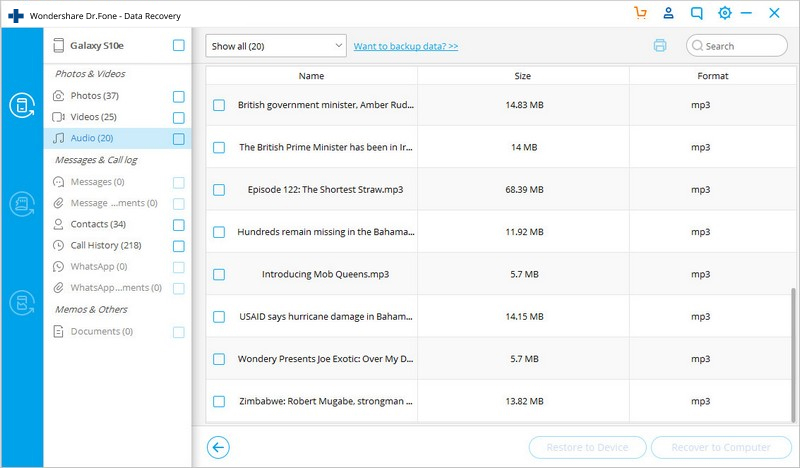
Ja izdzēstā mūzika bija jūsu SD kartē, veiciet šīs ļoti vienkāršās darbības, lai atgūtu failus.
1. darbība: palaidiet Dr.Fone un pēc tam pievienojiet SD karti datoram, izmantojot SD automašīnas lasītāju.

2. darbība. Programmai ir jāatrod SD karte. Atlasiet to un pēc tam noklikšķiniet uz "Tālāk", lai turpinātu.

3. darbība: atlasiet skenēšanas režīmu. Varat izvēlēties starp uzlaboto un standarta skenēšanas režīmu un noklikšķiniet uz "Tālāk", lai turpinātu.

4. darbība: programma sāks skenēt jūsu SD karti. Dodiet to kādreiz.
5. darbība. Kad skenēšana ir pabeigta, atlasiet mūzikas failus, kurus vēlaties atgūt, un pēc tam noklikšķiniet uz "Atkopt".

Tādā veidā jums ir atpakaļ visi jūsu trūkstošie mūzikas faili.
3. daļa. Kā novērst mūzikas dzēšanu Android ierīcē
Dažreiz jūsu mūzikas faili var pazust no ierīces jūsu vainas dēļ. Iespējams, tas bija saistīts ar ierīces bojājumu vai programmatūras atjauninājumu, kas nenotika saskaņā ar plānu. Taču ir veidi, kā novērst jebkāda veida datu, ne tikai mūzikas, zudumu. Tālāk ir norādītas dažas lietas, ko varat darīt;
Lai arī cik svarīgas ir dublējumkopijas, tās nekad nav pilnīgi drošas. Taču, pateicoties Dr Fone for Android, tagad jums ir risinājums tām retajām reizēm, kad pazaudējat mūzikas failus, kas nav nevienā no jūsu dublējumkopijām.
Android datu atkopšana
- 1 Atkopt Android failu
- Atsaukt Android dzēšanu
- Android failu atkopšana
- Atgūt izdzēstos failus no Android
- Lejupielādējiet Android datu atkopšanu
- Android atkritne
- Atgūt izdzēsto zvanu žurnālu operētājsistēmā Android
- Atgūt izdzēstās kontaktpersonas no Android
- Atgūt izdzēstos failus Android bez saknes
- Izgūt izdzēsto tekstu bez datora
- SD kartes atkopšana operētājsistēmai Android
- Tālruņa atmiņas datu atkopšana
- 2 Atgūt Android Media
- Atgūt izdzēstos fotoattēlus operētājsistēmā Android
- Atgūt izdzēsto video no Android
- Atgūt izdzēsto mūziku no Android
- Atgūt izdzēstos fotoattēlus Android bez datora
- Atgūt izdzēstos fotoattēlus Android iekšējo krātuvi
- 3. Android datu atkopšanas alternatīvas






Selēna Lī
galvenais redaktors